使い方ガイド
住所をインポートする
-
住所録を開く
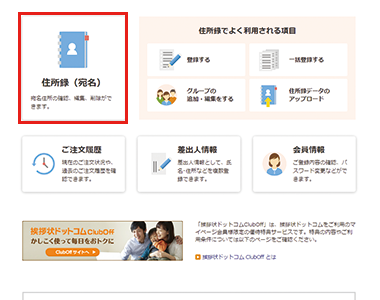
マイページにログインし、マイページTOPより「住所録一覧」をクリックしてください。住所録が開きます。
-
「住所録データのエクスポート/インポート」ページを開く
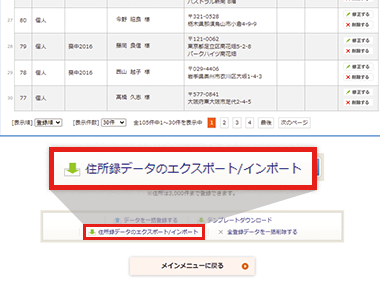
住所録一覧の下部にある、「住所録データのエクスポート/インポート」をクリックしてください。住所録データのエクスポートページが開きます。
-
住所録データのインポートページを開く
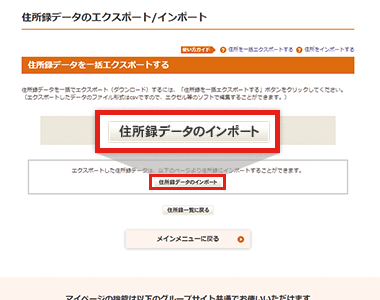
ページ下部にある「住所録データのインポート」ボタンをクリックしてください。「住所録データをインポートする」ページが開きます。
-
アップロードするファイルを選択する
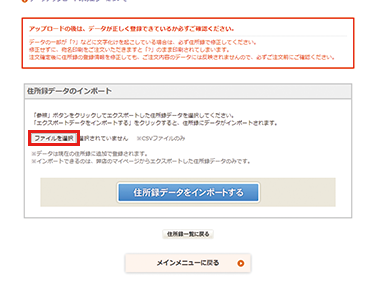
「住所録データをインポートする」ページ内にある「ファイルを選択」ボタンをクリックしてください。「ファイルの選択」ダイアログボックスが開きます。
ダイアログボックスで、住所録データを選択してください。アップロードフォームにファイル名が入ります。 -
ファイルをアップロードする
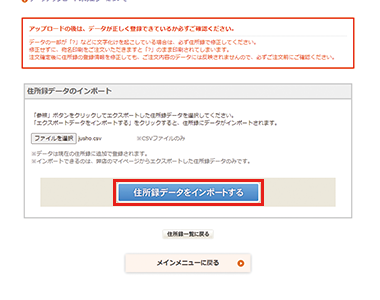
ファイル名が入った状態で「住所録データをインポートする」ボタンクリックしてください。
ファイルがアップロードされます。







このページでは、住所録からエクスポートしたデータを、住所録にインポートする方法をご説明します。
※インポートできるのは、弊店のマイページからエクスポートした住所録データ(CSVファイル)のみです
※エクスポートした住所録データを編集する場合、ファイルは必ずCSV形式で保存してください